 |
|||||
|
|||||
C# ::: Windows Forms ::: TextBox |
C# Windows Forms - Como criar uma caixa de texto TextBox do tipo senha (password)Quantidade de visualizações: 14492 vezes |
Algumas vezes precisamos fazer com que um TextBox se comporte como uma caixa de texto do tipo senha. Para isso só precisamos manipular sua propriedade PasswordChar. Esta propriedade pode ser definida em tempo de design (usando a janela de propriedades Properties) ou em tempo de execução. Veja:
private void button2_Click(object sender, EventArgs e){
// vamos definir o caractere a ser usado como máscara para a
// digitação dos caracteres de senha
textBox1.PasswordChar = '*';
}
Em tempo de execução o valor da propriedade PasswordChar pode ser obtido da seguinte forma:
private void button2_Click(object sender, EventArgs e){
// vamos definir o caractere a ser usado como máscara para a
// digitação dos caracteres de senha
textBox1.PasswordChar = '*';
// vamos obter o caractere usado como máscara para a digitação
// dos caracteres de senha
char letra = textBox1.PasswordChar;
MessageBox.Show("O caractere usado para a propriedade PasswordChar é: " +
letra);
}
É possível também forçar o TextBox a usar o caractere de senha usado pelo Windows. Para isso só precisamos fornecer o valor true para a propriedade UseSystemPasswordChar. Veja:
private void button2_Click(object sender, EventArgs e){
// queremos que o caractere usado como máscara para a digitação
// de senhas seja o mesmo do sistema
textBox1.UseSystemPasswordChar = true;
}
|
C# ::: Threads ::: Thread |
Como usar a classe Thread para criar threads em seus programas C#Quantidade de visualizações: 12084 vezes |
A classe Thread permite criar e controlar uma thread, além de definir sua prioridade e obter seu status. Veja a posição desta classe na hierarquia de classes da plataforma .NET:
System.Object
System.Runtime.ConstrainedExecution.CriticalFinalizerObject
System.Threading.Thread
Um processo pode criar uma ou mais threads para executar parte do código do programa associado a tal processo. Usamos um delegate ThreadStart ou um delegate ParameterizedThreadStart para especificar o código do programa que será executado pela thread. O delegate ParameterizedThreadStart nos permite passar dados para as funções a serem executadas pela thread. Durante seu ciclo de vida, uma thread está sempre em um ou mais dos estados definidos pela enumeração ThreadState. Um nível de prioridade de agendamento, como definido na enumeração ThreadPriority, pode ser requisitado para a thread, mas, este comportamento nem sempre é garantido pelo sistema operacional. O método GetHashCode() fornece identificação para threads gerenciadas. Durante o ciclo de vida de uma thread, seu código de identificação não colidirá com os códigos das demais threads, independente do domínio da aplicação a partir do qual obtemos tal valor. Veja um trecho de código no qual criamos uma thread e a agendamos para execução paralela com a thread principal da aplicação. Note como os valores dos dois laços são exibidos de forma compartilhada pelas duas threads, ou seja, um thread exibe alguns valores e pára, para permitir que a outra faça parte do seu trabalho:
class Program{
static void Main(string[] args){
// using using System.Threading;
// vamos criar uma nova instância da clase Thread
// e fornecer o método que será executado
Thread thread = new Thread(contar);
// vamos agendar a thread para futura execução
thread.Start();
// agora vamos contar na thread principal
for (int i = 0; i <= 20; i++){
Console.Write("#" + Thread.CurrentThread.GetHashCode()
+ ": " + i + ", ");
}
Console.Write("\n\nPressione uma tecla para sair...");
Console.ReadKey();
}
// método que será chamado pela thread
static void contar(){
for (int i = 0; i <= 20; i++){
Console.Write("#" + Thread.CurrentThread.GetHashCode()
+ ": " + i + ", ");
}
}
}
Aqui eu usei a sintáxe de criação de objetos da classe Thread que cria uma instância de ThreadStart nos bastidores, ou seja, forneci apenas o método a ser executado pela nova thread. Note também que uma chamada ao método Start() da thread não faz com que a thread seja executada imediatamente. Este método apenas torna a thread elegível para execução, ou seja, no estado "pronta" (Running). É o sistema operacional que determina quando a mesma será executada. |
Java ::: Fundamentos da Linguagem ::: Variáveis e Constantes |
Regras para a escolha de nomes de variáveis e constantes em JavaQuantidade de visualizações: 15921 vezes |
|
Cada linguagem de programação tem seu conjunto próprio de regras e convenções para os tipos de nomes que você pode usar, e Java não é diferente. As regras e convenções para nomear variáveis em Java são as seguintes: 1) Nomes de variáveis são sensíveis a minúsculas e maiúsculas. Isso quer dizer que "cliente" é diferente de "Cliente". O nome de uma variável pode ser qualquer identificador legal: Uma sequência sem limites de tamanho de letras Unicode e dígitos, começando com uma letra, "$" ou o caractere de sublinhado "_" (underscore). A convenção, contudo, é sempre começar um nome de variável com uma letra e não "$" ou "_". Além disso, por convenção, o caractere $ nunca é usado. Você pode encontrar situações em que nomes gerados automaticamente podem conter o sinal $, mas evite usá-lo sempre que possível. O mesmo acontece com "_". Embora permitido, evite começar nomes de variáveis com "_". Espaços não são permitidos em nomes de variáveis. 2) Caracteres subsequentes podem ser letras, dígitos, $ ou "_". Convenções (e senso comum) se aplicam a esta regra também. Quando escolher nomes para suas variáveis, use nomes completos em vez de abreviações confusas. Isso tornará seu código mais legível. Nomes tais como "cliente", "nota", "quantidade", etc, são bem mais fáceis de entender e lembrar que "cl", "n", "qt", etc. Tenha também em mente que palavras-chaves e palavras reservadas da linguagem não podem ser usadas como nomes de variáveis. 3) Se o nome de variável que você escolher consistir de apenas um palavra, escreva-a toda em letras minúsculas. Ex.: cliente. Se consistir de mais de uma palavra, escreva a primeira letra da segunda palavra usando letra maiúscula. Ex.: nomeCliente. Se o nome for de uma constante, ele deve ser escrito todo em letras maiúsculas. Ex.: MODELO = 102. Se o nome da constante possuir mais de uma palavra, separe-as com o caractere "_". Ex.: NIVEL_BOLETO = 2. |
Delphi ::: VCL - Visual Component Library ::: TListBox |
Como pesquisar e selecionar um item em uma ListBox do DelphiQuantidade de visualizações: 16821 vezes |
O trecho de código abaixo mostra como podemos usar a mensagem LB_SELECTSTRING da Windows API para pesquisar e selecionar um item em uma ListBox. Veja que aqui eu usei a função InputBox() para permitir ao usuário inserir o texto a ser pesquisado. Note também o valor -1 fornecido como wParam para a função SendMessage(). Este valor faz com que a busca se inicie no primeiro item da lista e continue até o final da lista. Veja o código:
procedure TForm1.Button2Click(Sender: TObject);
var
pesquisa: string;
begin
// vamos solicitar o texto a ser pesquisado na ListBox
pesquisa := InputBox('Pesquisar', 'Informe o texto', '');
// vamos pesquisar e selecionar o item encontrado
if SendMessage(ListBox1.Handle, LB_SELECTSTRING, - 1,
Longint(PChar(pesquisa))) <> LB_ERR then
begin
ShowMessage('O texto pesquisado foi encontrado no ' +
'índice: ' + IntToStr(ListBox1.ItemIndex));
end
else
begin
ShowMessage('O texto pesquisado não foi encontrado.');
end;
end;
Note que a busca efetuada por LB_SELECTSTRING não é sensitiva a maiúsculas e minúsculas. Assim, Osmar e OSMAR são tratadas igualmente. Para fins de compatibilidade, esta dica foi escrita usando Delphi 2009. |
C++ ::: Dicas & Truques ::: Trigonometria - Funções Trigonométricas |
Como calcular o seno de um número ou ângulo em C++ usando a função sin()Quantidade de visualizações: 3391 vezes |
|
Em geral, quando falamos de seno, estamos falando do triângulo retângulo de Pitágoras (Teorema de Pitágoras). A verdade é que podemos usar a função seno disponível nas linguagens de programação para calcular o seno de qualquer número, mesmo nossas aplicações não tendo nenhuma relação com trigonometria. No entanto, é sempre importante entender o que é a função seno. Veja a seguinte imagem:  Veja que temos um triângulo retângulo com as medidas já calculadas para a hipotenusa e os dois catetos, assim como os ângulos entre eles. Assim, o seno é a razão entre o cateto oposto (oposto ao ângulo theta) e a hipotenusa, ou seja, o cateto oposto dividido pela hipotenusa. Veja a fórmula: \[\text{Seno} = \frac{\text{Cateto oposto}}{\text{Hipotenusa}} \] Então, se dividirmos 20 por 36.056 (na figura eu arredondei) nós teremos 0.5547, que é a razão entre o cateto oposto e a hipotenusa (em radianos). Agora, experimente calcular o arco-cosseno de 0.5547. O resultado será 0.9828 (em radianos). Convertendo 0.9828 radianos para graus, nós obtemos 56.31º, que é exatamente o ângulo em graus entre o cateto oposto e a hipotenusa na figura acima. Pronto! Agora que já sabemos o que é seno na trigonometria, vamos entender mais sobre a função sin() da linguagem C++. Esta função, disponível no header math.h, recebe um valor numérico e retorna um valor, também numérico) entre -1 até 1 (ambos inclusos). Veja:
#include <iostream>
#include <math.h>
#include <cstdlib>
using namespace std;
int main(int argc, char *argv[]){
cout << "Seno de 0 = " << sin(0) << "\n";
cout << "Seno de 0 = " << sin(1) << "\n";
cout << "Seno de 0 = " << sin(2) << "\n\n";
system("PAUSE"); // pausa o programa
return EXIT_SUCCESS;
}
Ao executar este código C++ nós teremos o seguinte resultado: Seno de 0 = 0 Seno de 0 = 0.841471 Seno de 0 = 0.909297 Note que calculamos os senos dos valores 0, 1 e 2. Observe como os resultados conferem com a curva da função seno mostrada abaixo: 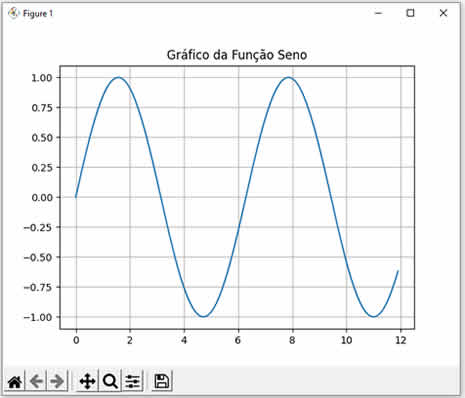 |
Java ::: Dicas & Truques ::: Trigonometria - Funções Trigonométricas |
Como calcular o cateto oposto dadas as medidas da hipotenusa e do cateto adjascente em JavaQuantidade de visualizações: 2166 vezes |
|
Todos estamos acostumados com o Teorema de Pitágoras, que diz que "o quadrado da hipotenusa é igual à soma dos quadrados dos catetos". Baseado nessa informação, fica fácil retornar a medida do cateto oposto quando temos as medidas da hipotenusa e do cateto adjascente. Isso, claro, via programação em linguagem Java. Comece observando a imagem a seguir:  Veja que, nessa imagem, eu já coloquei os comprimentos da hipotenusa, do cateto oposto e do cateto adjascente. Para facilitar a conferência dos cálculos, eu coloquei também os ângulos theta (que alguns livros chamam de alfa) e beta já devidamente calculados. A medida da hipotenusa é, sem arredondamentos, 36.056 metros. Então, sabendo que o quadrado da hipotenusa é igual à soma dos quadrados dos catetos (Teorema de Pitógoras): \[c^2 = a^2 + b^2\] Tudo que temos que fazer é mudar a fórmula para: \[a^2 = c^2 - b^2\] Veja que agora o quadrado do cateto oposto é igual ao quadrado da hipotenusa menos o quadrado do cateto adjascente. Não se esqueça de que a hipotenusa é o maior lado do triângulo retângulo. Veja agora como esse cálculo é feito em linguagem Java:
package arquivodecodigos;
public class Estudos{
public static void main(String args[]){
double c = 36.056; // medida da hipotenusa
double b = 30; // medida do cateto adjascente
// agora vamos calcular a medida da cateto oposto
double a = Math.sqrt(Math.pow(c, 2) - Math.pow(b, 2));
// e mostramos o resultado
System.out.println("A medida do cateto oposto é: " +
a);
}
}
Ao executar este código Java nós teremos o seguinte resultado: A medida do cateto oposto é: 20.00087838071118 Como podemos ver, o resultado retornado com o código Java confere com os valores da imagem apresentada. |
PHP ::: Dicas & Truques ::: Gráficos e Cores |
Gráficos em PHP - Como criar imagens dinamicamente usando a função imagecreate() do PHPQuantidade de visualizações: 12969 vezes |
|
O primeiro passo para a criação de imagens dinâmicas em PHP é entender o funcionamento da função imagecreate(). Esta função retorna uma referência para uma imagem criada na memória com a largura e altura especificadas e na cor branca. Assim, tudo que temos a fazer é escrever ou desenhar nesta área branca e finalmente salvar ou enviar para o browser. Veja um exemplo de código no qual criamos uma imagem PNG com a largura de 200 pixels e altura de 150 pixels. Note que a cor de fundo é azul e a cor do texto é branca:
<?
// informamos ao browser que o conteúdo é uma imagem PNG
header("Content-type: image/png");
// criamos uma imagem com largura de 200 e altura de 150 pixels
$imagem = imagecreate(200, 150);
// cor de fundo será azul
$cor_fundo = imagecolorallocate($imagem, 0, 0, 255);
// cor do texto será branca
$cor_texto = imagecolorallocate($imagem, 255, 255, 255);
// escrevemos na imagem
imagestring($imagem, 3, 10, 10, "Arquivo de Códigos", $cor_texto);
// mandamos para o browser
imagepng($imagem);
// liberamos a memória
imagedestroy($imagem);
?>
Para visualizar este resultado, salve este código como imagem.php e use o nome deste arquivo na propriedade src de uma imagem em uma outra página. Veja: <img src="imagem.php"> |
Java ::: Java para Engenharia ::: Geometria Analítica e Álgebra Linear |
Java para Geometria Analítica e Álgebra Linear - Como efetuar a soma de matrizes usando JavaQuantidade de visualizações: 1852 vezes |
|
A soma de matrizes (assim como a subtração e multiplicação) é parte integrante da disciplina de Álgebra Linear e seu cálculo é muito simples. Assumindo duas matrizes A e B, ambas com a mesma quantidade de linhas e colunas, a matriz soma pode ser obtida da seguinte forma: \[A + B = \left[\begin{matrix} 3 & 4 & -1 \\ 8 & 2 & 1 \\ 7 & 5 & -3 \end{matrix}\right] + \left[\begin{matrix} -2 & 6 & 4 \\ 1 & 8 & 9 \\ -4 & 10 & 3 \end{matrix}\right] = \left[\begin{matrix} 1 & 10 & 3 \\ 9 & 10 & 10 \\ 3 & 15 & 0 \end{matrix}\right] \] Um elemento da matriz é representando por sua posição linha e coluna. Usamos a letra i para a linha e j para a coluna, ou seja, aij. Dessa forma, o elemento na primeira linha e primeira coluna da matriz é a11, o elemento na primeira linha e segunda coluna é a12 e assim por diante. Então, a soma das duas matrizes é feita da seguinte forma: Cij = Aij + Bij. E agora veja o código Java que declara duas matrizes matrizA e matrizB e obtém uma terceira (matrizC) contendo a soma das duas anteriores. Novamente, note o requisito de que as matrizes deverão ter o mesmo número de linhas e colunas:
package arquivodecodigos;
public class Estudos{
public static void main(String args[]){
// declarar, construir e inicializar as matrizes
int matrizA[][] = {{3, 4, -1}, {8, 2, 1}, {7, 5, -3}};
int matrizB[][] = {{-2, 6, 4}, {1, 8, 9}, {-4, 10, 3}};
// esta é a matriz soma
int matrizSoma[][] = new int[3][3];
// e agora vamos prosseguir com a soma
for(int i = 0; i < matrizA.length; i++){
for(int j = 0; j < matrizA[0].length; j++){
matrizSoma[i][j] = matrizA[i][j] + matrizB[i][j];
}
}
// vamos exibir os valores da primeira matriz
System.out.println("Elementos da matriz A:");
for(int i = 0; i < matrizA.length; i++){
for(int j = 0; j < matrizA[0].length; j++){
System.out.printf("%5d ", matrizA[i][j]);
}
System.out.println();
}
// vamos exibir os valores da primeira matriz
System.out.println("\nElementos da matriz B:");
for(int i = 0; i < matrizB.length; i++){
for(int j = 0; j < matrizB[0].length; j++){
System.out.printf("%5d ", matrizB[i][j]);
}
System.out.println();
}
// vamos exibir os valores da matriz soma
System.out.println("\nElementos da matriz soma:");
for(int i = 0; i < matrizSoma.length; i++){
for(int j = 0; j < matrizSoma[0].length; j++){
System.out.printf("%5d ", matrizSoma[i][j]);
}
System.out.println();
}
}
}
Ao executar este código Java nós teremos o seguinte resultado:
Elementos da matriz A:
3 4 -1
8 2 1
7 5 -3
Elementos da matriz B:
-2 6 4
1 8 9
-4 10 3
Elementos da matriz soma:
1 10 3
9 10 10
3 15 0
|
Delphi ::: Data Controls (Controles de Dados) ::: TDBGrid |
Como definir ou retornar a cor de fundo de uma determinada coluna do TDBGrid do DelphiQuantidade de visualizações: 9446 vezes |
|
Em algumas situações gostaríamos de definir a cor de fundo de uma determinada coluna do DBGrid. Isso pode ser feito por meio da propriedade Color da classe TColumn. Em tempo de design a cor de fundo de um coluna pode ser definida clicando-se com o botão direito do DBGrid e escolhendo a opção Columns Editor. Em seguida clique na coluna desejada e ajuste sua propriedade Color no Object Inspector. Em tempo de execução podemos definir a cor de fundo para uma coluna usando o seguinte trecho de código: procedure TForm3.Button3Click(Sender: TObject); begin // vamos definir a cor de fundo para a primeira coluna DBGrid1.Columns[0].Color := Graphics.clYellow; end; Veja que eu defini a cor de fundo como sendo uma das constantes definidas na unit Graphics. Lembre-se de que também podemos fornecer um valor RGB. Veja agora um trecho de código que mostra como obter a cor de fundo da coluna:
procedure TForm3.Button3Click(Sender: TObject);
begin
// vamos obter a cor de fundo da primeira coluna
ShowMessage('A cor de fundo da coluna é: ' +
ColorToString(DBGrid1.Columns[0].Color));
end;
Ao executarmos este código temos uma mensagem parecida com: "A cor de fundo da coluna é: clSilver". Esta dica foi escrita e testada no Delphi 2009. |
Revit C# ::: Dicas & Truques ::: Colunas e Pilares |
Como listar os tipos de colunas e pilares disponíveis no Revit usando a Revit C# APIQuantidade de visualizações: 333 vezes |
|
Nesta dica mostrarei como podemos obter e retorna uma lista com as colunas e pilares disponíveis na sua instalação do Revit. Esse passo é muito importante quando precisamos informar o id do símbolo de família, ou seja, o tipo de coluna ou pilar que queremos criar, em um determinado momento, via programação Revit C# API. O primeiro passo é acessar o documento atual do Revit usando uma chamada à this.ActiveUIDocument.Document. Em seguida nós obtemos um objeto FilteredElementCollector para filtrar e retornar os símbolos de família que se enquadrem na categoria OST_StructuralColumns. Para finalizar, nós convertemos os elementos Element em FamilySymbol. Veja o código completo para o exemplo:
using System;
using Autodesk.Revit.UI;
using Autodesk.Revit.DB;
using Autodesk.Revit.DB.Structure;
using Autodesk.Revit.UI.Selection;
using System.Collections.Generic;
using Autodesk.Revit.DB.Architecture;
using System.Linq;
namespace Estudos {
[Autodesk.Revit.Attributes.Transaction(Autodesk.Revit.Attributes.
TransactionMode.Manual)]
[Autodesk.Revit.DB.Macros.AddInId("ED8EC6C4-9489-48F7-B04E-B45B5D1BEB12")]
public partial class ThisApplication {
private void Module_Startup(object sender, EventArgs e) {
// vamos obter uma referência ao Document ativo
Document doc = this.ActiveUIDocument.Document;
// vamos obter um FilteredElementCollector contendo apenas
// elementos que sejam ElementType e pertençam à categoria
// OST_StructuralColumns
try {
FilteredElementCollector elementos = new FilteredElementCollector(doc)
.WhereElementIsElementType().OfCategory(BuiltInCategory.OST_StructuralColumns);
String lista = "";
// vamos percorrer os elementos retornados
foreach(Element elemento in elementos) {
// vamos converter o Element em FamilySymbol
FamilySymbol coluna = elemento as FamilySymbol;
// agora montamos a lista de colunas (ou pilares)
lista = lista + "Id: " + elemento.Id.IntegerValue + "; Nome: "
+ elemento.Name + "; Tipo: " + elemento.Category.Name +
"; Família: " + coluna.Family.Name + "\n";
}
// mostramos o resultado
TaskDialog.Show("Aviso", lista);
}
catch (Exception ex) {
TaskDialog.Show("Aviso", "Erro: " + ex.Message);
}
}
private void Module_Shutdown(object sender, EventArgs e) {
// para fazer alguma limpeza de memória ou algo assim
}
#region Revit Macros generated code
private void InternalStartup() {
this.Startup += new System.EventHandler(Module_Startup);
this.Shutdown += new System.EventHandler(Module_Shutdown);
}
#endregion
}
}
Ao executar este código Revit C# nós teremos o seguinte resultado: Id: 12190; Nome: UC305x305x97; Tipo: Pilares estruturais; Família: UC-Universal Columns-Column Id: 355634; Nome: 80 x 50; Tipo: Pilares estruturais; Família: Pila de Concreto - Retangular Id: 355636; Nome: 50 x 50; Tipo: Pilares estruturais; Família: Pila de Concreto - Retangular |
Nossas 20 dicas & truques de programação mais populares |
Você também poderá gostar das dicas e truques de programação abaixo |
Nossas 20 dicas & truques de programação mais recentes |
Últimos Projetos e Códigos Fonte Liberados Para Apoiadores do Site |
|
Python - Como criar o jogo Pedra, Papel, Tesoura em Python - Jogo completo em Python com código comentado |
Últimos Exercícios Resolvidos |
E-Books em PDF |
||||
|
||||
|
||||
Linguagens Mais Populares |
||||
|
1º lugar: Java |





